Ако напоследък обръщате внимание на новините, несъмнено сте виждали непрекъснатия порой от истории покриване на колективното обществено разочарование от ендемичния расизъм, който измъчва тази страна векове. Освен че подчертават протестите на социалната несправедливост в страната и по света, тези истории показват и плашещи взаимодействия между органите на реда и обикновените граждани.
Тъй като хората се страхуват от своите защитници, мнозина търсят начини да документират взаимодействието с полицията, ако се окажат в несигурна ситуация. Това ръководство ще покаже как можете да записвате и се надяваме да се предпазите от потенциално опасно взаимодействие.
Какво започна това движение за автоматизация?
Наскоро тези от общността на Apple създадоха и споделиха пряк път на Siri, който позволява на потребителите, които смятат, че са потенциално в опасна ситуация с правоприлагащите органи, за да документират това взаимодействие. Прекият път на Siri „Хей, Siri, издърпвам се“ може да задейства автоматизация на техните iPhone, която да прави неща като автоматично затъмнява началния екран на телефона, поставя на пауза всеки активен носител, записва видео и изпраща това видео на спешен контакт и / или стрийминг сайт.
Верните на Google се опитват да пресъздадат версия на тази автоматизация за потребители на Android чрез Google Assistant и изглежда, че поне един човек е разбил кода. Потребител на Reddit /FeistyApperance за първи път публикуваха своето решение на 17 юни 2020 г. в r / Android subreddit. По-долу обобщихме стъпките, които те очертаха, и включихме нашите собствени екранни снимки, за да можете да следвате и пресъздадете автоматизацията за себе си.
Как да запиша полицейски пуловер с Google Assistant
- Отвори Начална страница на Google ап.
- Натисни Процедури.
- Натисни Управлявайте съчетанията.
-
Натисни Добавете рутина.
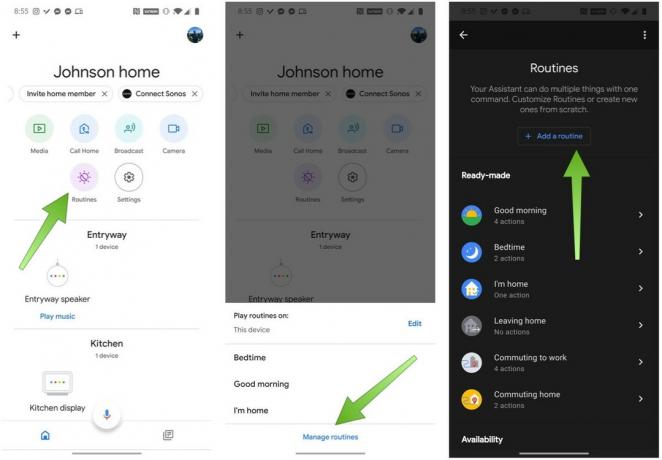 Източник: Android Central
Източник: Android Central - Под Кога натиснете Добавяне на команди.
- Въведете командата Привличат ме (имайте предвид, че действието ще добави думите „казвам“ преди вашата команда... всичко е наред, продължете с него).
- Докоснете Добре.
- Под Асистент ще докоснете Добавяне на действие.
- Натисни Прегледайте популярни действия.
- Превъртете надолу и натиснете Изпратете текст в раздела Комуникация.
- Докоснете икона на зъбно колело до Изпращане на текст.
- Въведете номера искате да въведете текст в първото поле.
- Въведете съобщението Имам взаимодействие с полицията. Моля, проверете видеоклипа ми в Google Photos, тъй като телефонът ми започна да записва този инцидент.
- Под Вашите устройства натиснете Включете телефона без звук.
- Докоснете Регулирайте силата на звука на носителя.
- Докоснете икона на зъбно колело до Регулиране на силата на звука на носителя.
- Настройте плъзгача на 0.
-
Докоснете Добавяне.
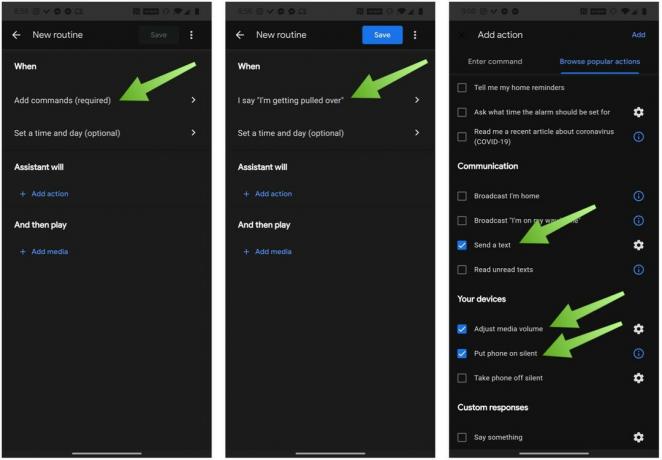 Източник: Android Central
Източник: Android Central - Под Асистент ще докоснете Добавяне на действие.
- Въведете командата Задайте яркостта на екрана ми на 0.
- Докоснете Добавяне.
- Докоснете Добавяне на действие.
- Въведете командата Включете не безпокойте.
- Докоснете Добавяне.
- Тап Добавяне на действие.
- Въведете командата Направете видео за селфи.
-
Докоснете Добавяне.
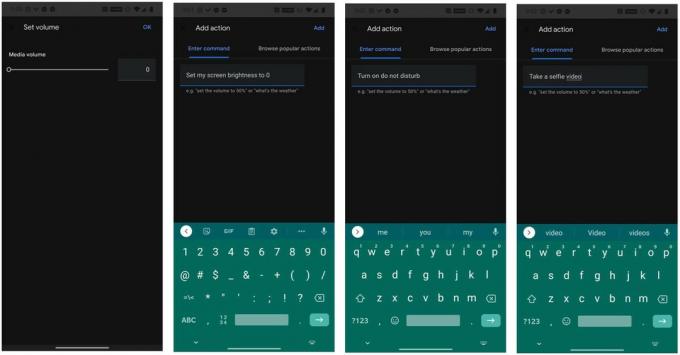 Източник: Android Central
Източник: Android Central
Изглежда по-сложно, отколкото е, и докато не ви прекъсват, докато настройвате това, трябва да можете да създадете тази рутина доста бързо.
Нашият приятел Хуан Карлос Багнел, известен още Някой Gadget Guy, също наскоро направи отличен видео обяснител на тази рутина:
Преди да приложите тази автоматизация в действие, има няколко важни неща, които трябва да обърнете внимание при настройването на тази рутинна програма на Google Assistant. Като начало, ако го настроите в къщата си и решите да го тествате там, не забравяйте да заглушите другия си Google Асистентски устройства (като Nest Hubs, Nest Minis и др.), Иначе ще имате много объркани устройства, към които да се стремите. На второ място, Redditor, който създаде тази рутина, съветва да изтеглите и Приложение ACLU Mobile Justice (което варира в зависимост от държавата) и се запознайте с правата си по отношение на взаимодействието с правоприлагащите органи. И накрая, читателите на темата коментираха, че е препоръчително (може би дори законно да се изисква) да информирате служителите, които ви спират, че записвате взаимодействието от вашето превозно средство. Различните щати имат различни разпоредби по отношение на записването на длъжностни лица, но уебсайтът и приложението на ACLU, посочени по-горе, имат някои полезни ресурси, които можете да прочетете за това.
Не забравяйте да разгледате нашите ръководства за новото на Google Pixel Приложение за лична безопасност, както и заключване на вашия Samsung Galaxy телефон.
Джерами Джонсън
Джерами е горд да помогне Дръжте Остин Странен и обича да се разхожда в хълмистата страна на централен Тексас с тако закуска във всяка ръка. Когато не пише за интелигентни домашни джаджи и носими устройства, той защитава връзката си със своите интелигентни гласови помощници на семейството си. Можете да го последвате в Twitter на адрес @jeramyutgw.
